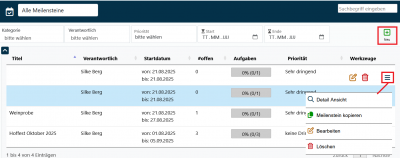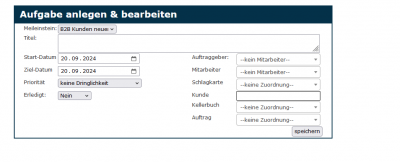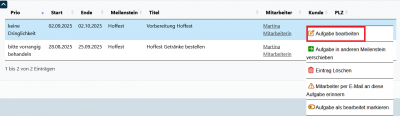Meilenstein und Aufgabenliste
Über die Funktionen Meilensteine und Aufgaben im Programm kannst Du Dir einen Überblick über Deine Aufgaben verschaffen. Hier können Aufgabe nach Wichtigkeit sortiert werden, sowie jeweils Mitarbeitern zugeordnet werden. Beispielsweise kann hier ein Hoffest als Meilenstein angelegt werden und die verschiedenen Aufgaben, die erledigt werden müssen, unter diesem Meilenstein Hoffest gesammelt werden.
| So findest Du diese Seiten: |

|
| Meilensteine & Aufgaben |
Meilenstein anlegen und bearbeiten
System - Meilensteine - Meilenstein-Liste
Um einen neuen Meilenstein anzulegen, öffnest Du das Symbol - System - hier klicke auf Aufgaben und dann folgend auf die Meilensteine. Hier wird Dir eine Auflistung aller Meilensteine angezeigt.
Auf der Seite der Meilensteine klickst Du auf dieses - Symbol, um einen neuen Meilenstein anzulegen. Darauf folgend öffnet sich ein weiteres Fenster. In diesem Fenster kannst Du den Titel, den Zeitraum, den verantwortlichen Mitarbeiter, die Priorität und die Kategorie einstellen. Wenn Du möchtest kannst Du unter dem Feld Beschreibung einen Kommentar oder eine Anweisung zu den zugehörigen Meilenstein noch formulieren.
Du kannst Dir auch Meilenstein-Kategorien einrichten, wie z.B Veranstaltungen oder Vertriebs-Aufgaben, um diese dann bestimmten Aufgaben direkt zuzuordnen.
Klicke dazu auf System - Aufgaben - MS-Kategorie und dann auf das grüne Plussymbol - .
Aufgaben anlegen und bearbeiten
Nachdem Du die Meilensteine angelegt hast, kannst Du diesen jeweils Aufgaben zuordnen. Gehe dazu über System - Aufgaben - Aufgaben-Liste und lege eine Aufgabe über das grüne Plussymbol - für deinen Meilenstein an. Hier wird sich ein Fenster öffnen Aufgaben anlegen & bearbeiten . Unter dem ersten Feld Meilenstein kannst Du die Aufgabe dem jeweiligen Meilenstein zuordnen.
Aufgaben anlegen
System - Aufgaben - Aufgaben-Liste
Wie bereits bei den Meilensteinen gehst Du über das Symbol - System und dann über die Aufgaben zu der Aufgaben-Liste. Klicke auf das auf das grüne Plussymbol Aufgabe - und lege deine neue Aufgabe an. Das Öffnen eines neuen Fensters ermöglicht es Dir, der Aufgabe einen Meilenstein zuzuordnen, einen Titel zu geben und den Zeitraum, die Priorität und die dafür verantwortlichen Mitarbeiter zu bestimmen.
Nachdem Du Meilensteine angelegt hast, werden Dir diese bei den Aufgaben angezeigt oben links neben dem Feld Kategorie.
Aufgabe bearbeiten
Klicke auf Aufgaben-Liste und gehe auf das Feld . Nun öffnen sich weitere Aktionen, die Du mit der Aufgabe machen kannst, unter anderem Aufgabe bearbeiten mit diesem Symbol . Die Aufgabe kann jederzeit neu bearbeitet werden, beispielsweise die Zeiträume verändern oder die Aufgabe einem anderen Mitarbeiter zuweisen.
Weitere Aktionen unter wären Aufgabe in anderen Meilenstein verschieben, Eintrag löschen und Aufgabe als bearbeitet markieren.
Aufgabe als erledigt markieren
Hat man eine Aufgabe erledigt, so schiebt man diesen - Balken, nach rechts. Die Aufgabe ist nun als erledigt markiert.
= Übersicht über Aufgaben =
Du erhältst eine Übersicht Deiner Aufgaben, wenn Du die Kategorie, den Meilenstein, den Mitarbeiter und den Zeitraum auswählen. Nachdem Du hier Kriterien ausgewählt hast, werden Dir die jeweiligen Aufgaben angezeigt.
- Aufgaben, in deren Zeitraum man sich gerade befindet, werden hellblau angezeigt.
- Aufgaben, deren Zeitraum bereits abgelaufen ist, werden Orange angezeigt.
- Aufgaben, die zukünftig anstehen, werden Weiß angezeigt.